Създаването на полукръгове в Adobe Illustrator може да се осъществи по различни начини, дори ако не си много запознат с софтуера. В това ръководство ще научиш как ефективно да създадеш не-затворен полукръг. Имаме две методи за теб, които ще ти помогнат да постигнеш прецизни резултати. Нека да се потопим директно!
Най-важни изводи
- Има няколко метода за създаване на не-затворен полукръг.
- Използването на инструмента за директен избор е от съществено значение за прецизни корекции.
- Можеш да промениш контур на форма и да отстраниш част от нея, за да постигнеш желания дизайн.
Стъпка по стъпка ръководство за създаване на не-затворен полукръг
Първо започни със създаването на кръг, който след това ще бъде преобразуван в полукръг. Ако вече си отворил нов документ в Illustrator, можеш да продължиш с следващите стъпки.
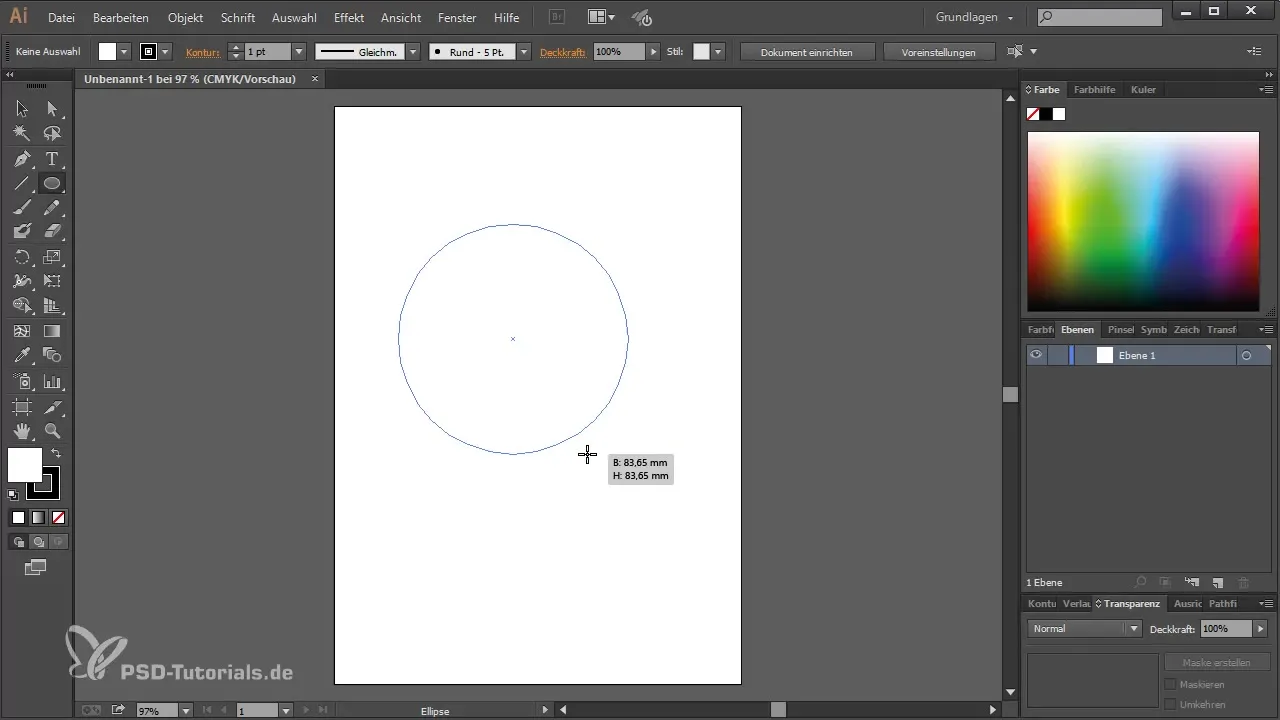
Изтегли елипса, като задържиш натисната клавиша Shift. Това ще гарантира, че създаваш перфектен кръг и не добавяш случайно овална форма.
След като създадеш кръга си, трябва да се запиташ: Как да превърнем този кръг в полукръг? Има няколко начина да постигнеш това. Често потребителите се опитват да отстранят горната част на кръга, работейки с други форми, което може да бъде малко тромаво.
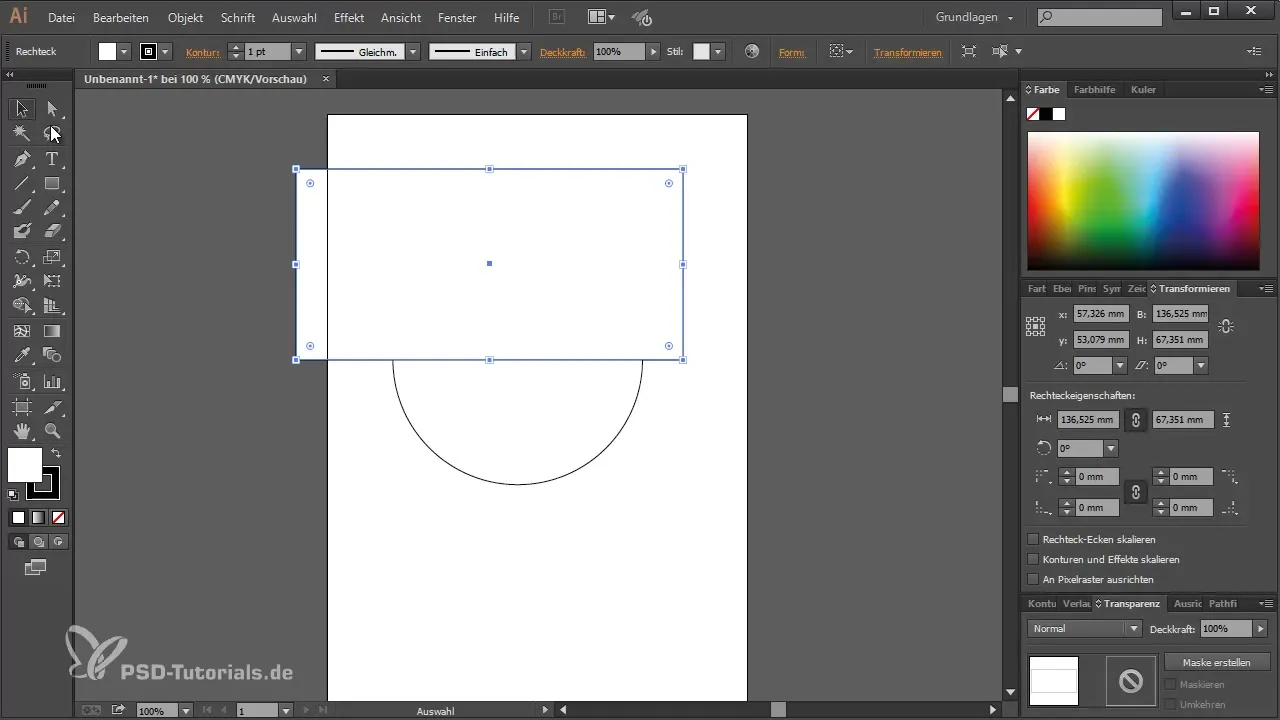
Един от най-лесните методи за създаване на затворен полукръг е използването на прозореца Pathfinder. Можеш да отвориш прозореца Pathfinder през менюто "Прозорец" и след това "Pathfinder".
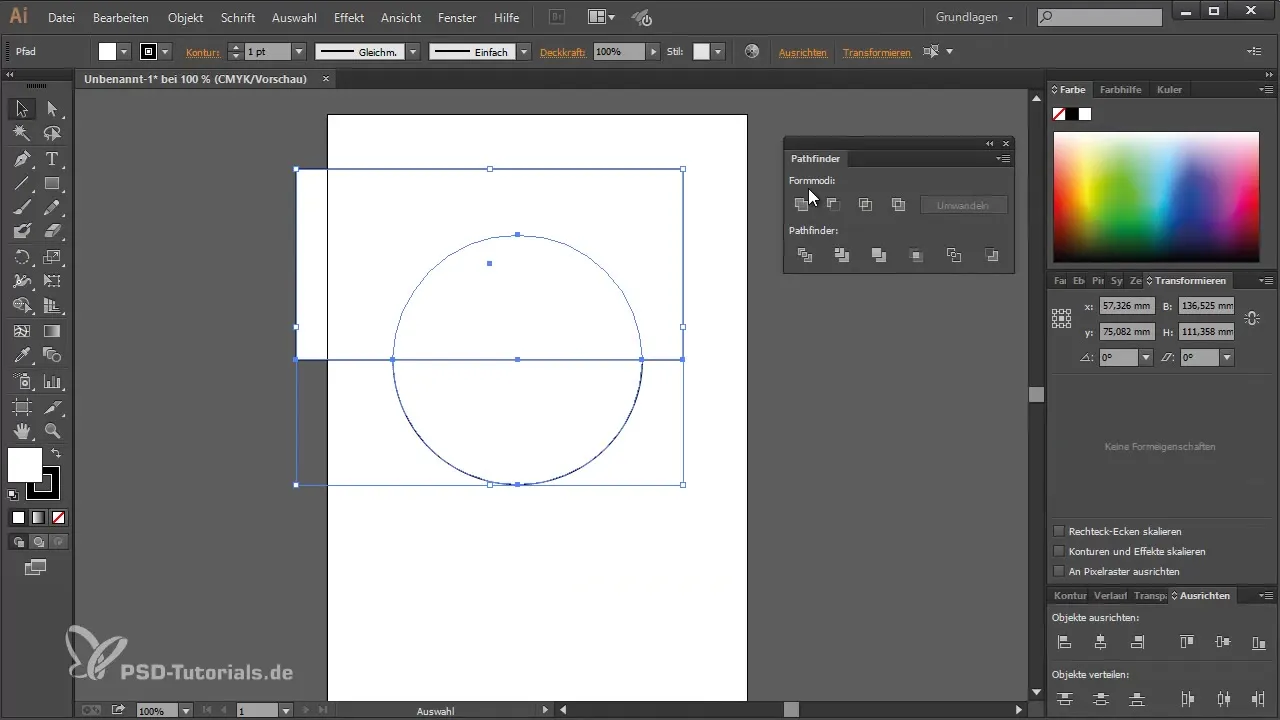
След като отвориш Pathfinder, можеш да поставиш друга форма, например правоъгълник, над горната част на кръга. Сега избери и двете форми, кръга и правоъгълника.
След това приложи опцията "Отстранение на предния обект", за да премахнеш горната част на кръга. Обикновено това обаче се случва в затворен формат.
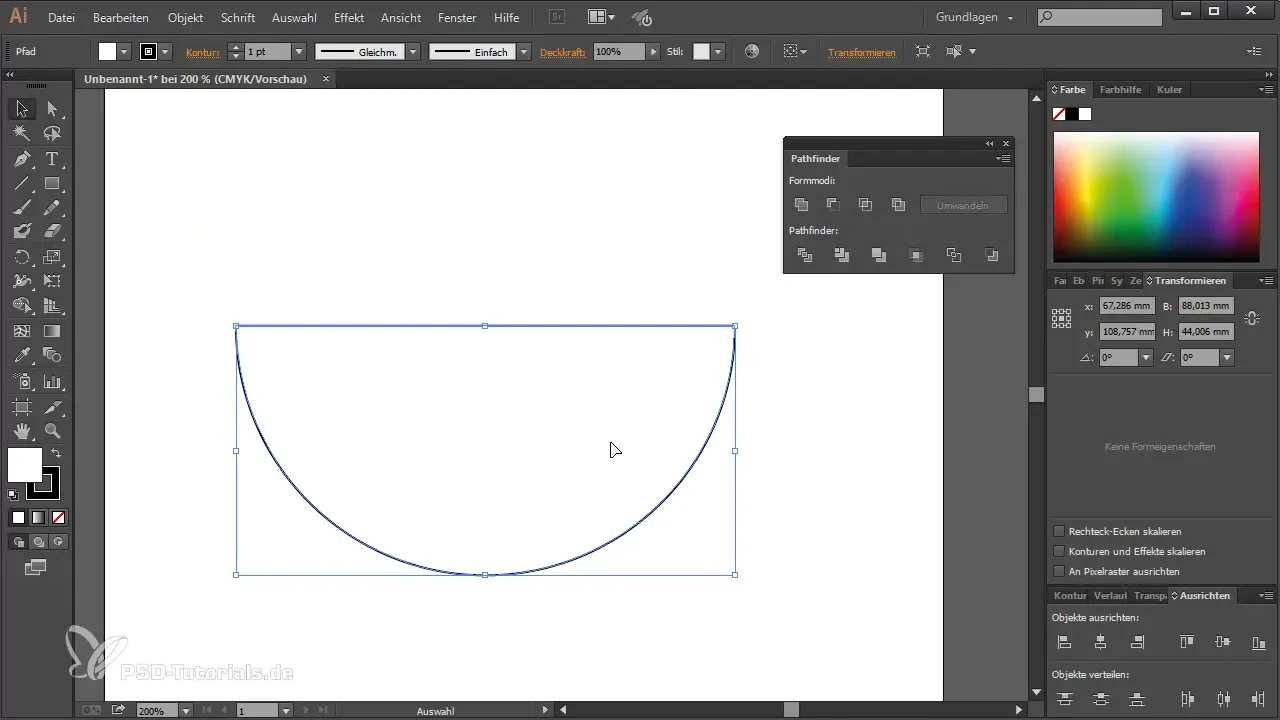
За да получиш отворен полукръг, трябва да модифицираш малко горната част на формата. Можеш да настроиш контурите на полукръга, но сега ще ти покажа два начина, по които реално да отвориш полукръга.
Първият начин е да използваш инструмента за директен избор (V) и да изброиш горната анкерна точка на полукръга. След това натисни клавиша Delete, за да премахнеш тази анкерна точка. По този начин ще получиш бързо отворен полукръг.
Ако сега искаш да използваш полукръга в различна част на дизайна си, трябва да повториш тези стъпки. Трябва да вземеш долната част на полукръга за основа.
За да създадеш още един полукръг за дизайна си, отново избери и двете форми и използвай функцията Pathfinder. Премахни правоъгълника, който е поставен отгоре, и след това приложи инструмента за директен избор, за да отстраниш отново горната анкерна точка.
С помощта на този метод имаш възможност да отвориш полукръга отново или да уточниш къде се намира той. Редактирането на анкерни точки е основна компетенция, която трябва да опиташ, за да разшириш уменията си в графичния дизайн.
Независимо дали решиш да приложиш първия метод или втория метод, остава изцяло в твои ръце. Всеки от тях има своите предимства и е добра идея да познаваш и двата, за да работиш бързо и ефективно.
Резюме - Ръководство за създаване на не-затворен полукръг в Adobe Illustrator
В това ръководство научи, че има няколко начина за създаване на не-затворен полукръг в Adobe Illustrator. Използването на Pathfinder и инструмента за директен избор са ключови функции, които можеш да използваш за създаване на прецизни дизайни. Без значение коя метод избираш, продължавай да упражняваш, за да усъвършенстваш уменията си в Illustrator.
Често задавани въпроси
Как да създам затворен полукръг в Illustrator?За да създадеш затворен полукръг, използвай инструмента Pathfinder, за да премахнеш горната част на кръга, като поставиш правоъгълник отгоре.
Мога ли да редактирам формата на полукръга си след създаването му?Да, можеш да променяш анкерните точки на полукръга по всяко време с инструмента за директен избор.
Кой инструмент е необходим, за да премахна само анкерни точки?Инструментът за директен избор е правилният инструмент, за да избираш и премахваш анкерни точки.
Трябва ли да задържам клавиша Shift, за да създам перфектен полукръг?Да, когато натискаш клавиша Shift при рисуване на елипса, ще се създаде перфектен кръг, който можеш да преобразуваш в полукръг.


